- Geplakt op Opera-installatieprogramma geen netwerkverbinding?
- Als deze fout het u moeilijk maakt, zorg er dan voor dat uw downloadbron legitiem en betrouwbaar is.
- Wanneer Opera weigert te installeren, ook al is je netwerk in orde, dan kan de downloadserver problematisch zijn.
- Probeer in plaats daarvan het offline installatieprogramma of maak uw USB-flashstation gereed voor de draagbare versie van Opera!
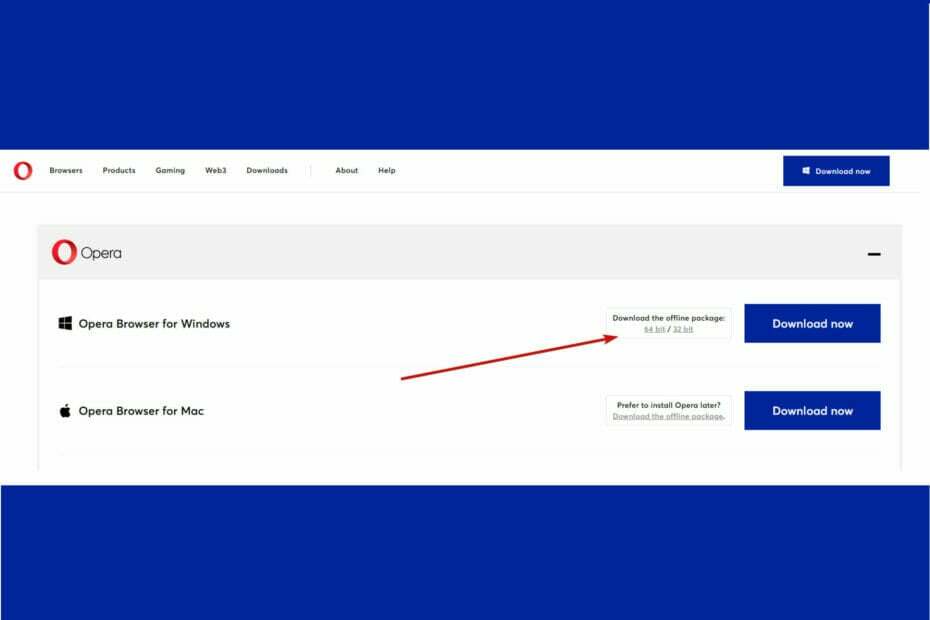
Dit is wat Opera kan doen:
- Optimaliseer het gebruik van bronnen: uw RAM-geheugen wordt efficiënter gebruikt dan in andere browsers
- Verbeterde privacy: gratis en onbeperkt VPN geïntegreerd
- Geen advertenties: ingebouwde Ad Blocker versnelt het laden van pagina's en beschermt tegen datamining
- Gamevriendelijk: Opera GX is de eerste en beste browser voor gaming
- Opera downloaden
Hoewel het meestal als een charme werkt, is het installatieproces van Opera geen onbekende voor incidentele nadelen.
Sommigen meldden dat Opera kan niet worden geïnstalleerd zonder duidelijke reden, terwijl voor anderen de installer bleef gewoon hangen bij het downloaden.
Er is nog een merkwaardig scenario dat onze aandacht trok en dit verwijst naar de Opera Installer geen netwerkverbinding fout.
Het is duidelijk dat de verbinding prima werkt en dat geldt ook voor veel andere programma's die erop vertrouwen om goed te kunnen functioneren, zoals e-mailclients, andere browsers, enzovoort.
Dit abnormale gedrag is precies wat nietsvermoedende gebruikers in de war brengt. Dus laten we eens kijken hoe we er samen mee om kunnen gaan.
Hoe los ik op dat Opera niet wordt geïnstalleerd omdat er geen netwerk is?
1. Probeer alternatieve installatieopties
Tip
➡ Als u vermoedt dat de betrouwbaarheid van de software die u probeert te installeren twijfelachtig is, ga dan niet verder.
➡ Keer het proces eenvoudig terug met a gespecialiseerd verwijderprogramma om ervoor te zorgen dat u eventuele bloatware of softwareresten verwijdert en ga naar de officiële Opera-downloadpagina.
1.1 Gebruik het offline installatieprogramma
- Open de Opera-downloadpagina. Naast de knop Downloaden ziet u een optie om Download het offline pakket voor 64 bit, respectievelijk 32 bit Windows-versies.
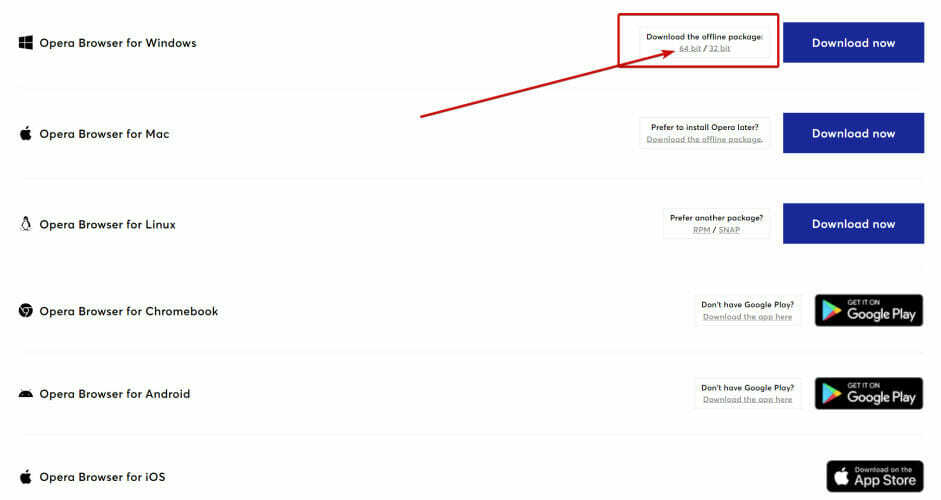
- Kies degene die bij uw geval past en selecteer een downloadlocatie voordat u op. klikt Opslaan.
- Voer het uitvoerbare bestand uit (voel je vrij om op de Opties om de installatie indien nodig verder aan te passen).

- Druk tot slot op Installeren en u zult binnenkort van Opera kunnen genieten.
De Opera-installatieprogramma geen netwerkverbinding fout kan worden veroorzaakt door problemen met de downloadserver. Om het te omzeilen, kunt u proberen het offline installatieprogramma van Opera te gebruiken.
Deze installatie is groter, maar heeft alle benodigde componenten, dus je hoeft geen extra bestanden van de server te downloaden.
1.2 Gebruik de draagbare versie
- Plaats uw USB-flashstation in uw pc.
- Ga dan naar de officiële draagbare browserpagina van Opera.
- Druk gewoon op de Download nu knop en zet het installatiepakket over naar uw USB-stick.
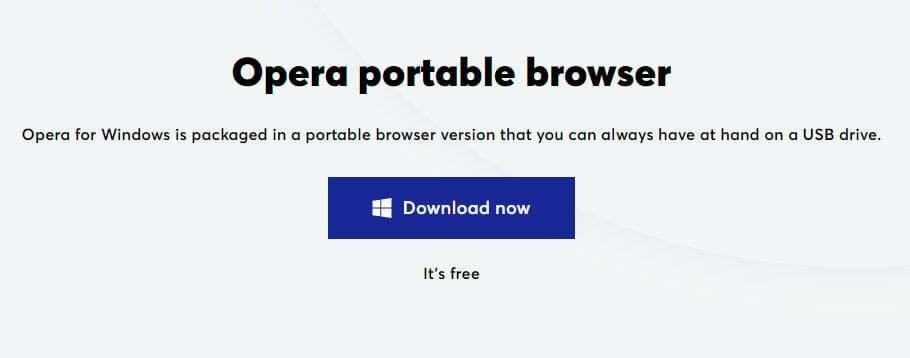
Dat is het, nu heb je een draagbare versie van Opera direct op je USB-station, klaar wanneer je bent!
Dit is een volledige versie van de browser vol met alle functionaliteiten die je kent en leuk vindt Opera, plus het heeft geen invloed op uw pc-instellingen, en laat ook geen bestandssporen achter in uw systeem.
2. Firewall en antivirus uitschakelen
Experttip: Sommige pc-problemen zijn moeilijk op te lossen, vooral als het gaat om beschadigde opslagplaatsen of ontbrekende Windows-bestanden. Als u problemen ondervindt bij het oplossen van een fout, is uw systeem mogelijk gedeeltelijk defect. We raden aan om Restoro te installeren, een tool die uw machine scant en identificeert wat de fout is.
Klik hier om te downloaden en te beginnen met repareren.
Hoewel antivirusprogramma's en firewalls buitengewoon nuttig zijn, is het een bekend feit dat beveiligingssoftware vaak overijverig kan zijn en in feite kan voorkomen dat u legitieme apps downloadt.
Daarom moet u eerst: controleer of de Windows Firewall een poort of programma blokkeert en handel er dan naar. 
Of je het nu uitschakelt of gewoon de juiste regels instelt waarmee Opera kan doorgaan, het is aan jou.
Aan de andere kant denken we dat het oncomfortabel kan zijn om je beveiligingssoftware elke keer dat je een programma wilt installeren aan te passen. We raden u aan om ESET Internet Security en vergeet gewoon dat het er is. 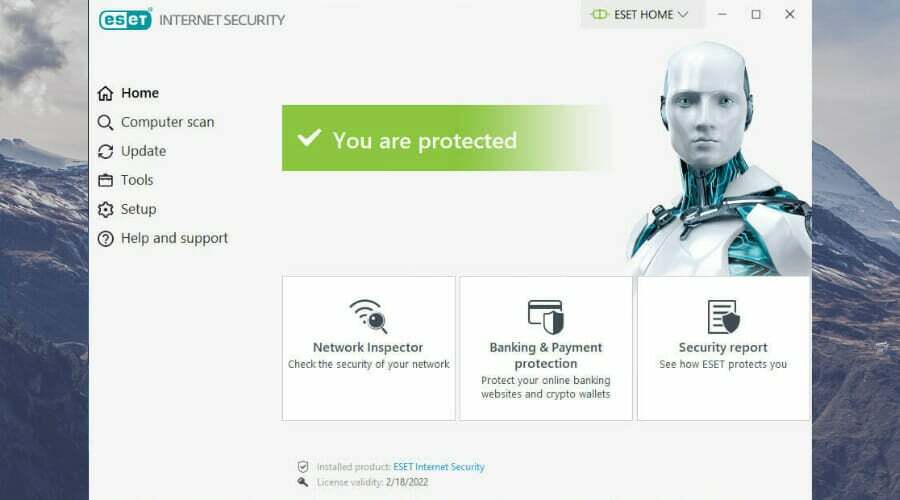
Deze lichtgewicht antivirus heeft een kleine systeemvoetafdruk en is trots op zijn veelzijdige karakter waardoor het niet interfereert met andere systeemcomponenten en om slecht bedoelde bestanden te onderscheiden van authentieke en betrouwbare apps zoals: Opera.
- 5 beste draagbare browsers zonder installatie
- Oplossing: Opera-browser werkt niet in Windows 11
- Problemen met het zwarte scherm van Opera op Windows-pc's [opgelost]
- Kan Opera niet instellen als de standaardbrowser in Windows 11
- Fix ERR_CONNECTION_RESET-fout op Windows 10
3. Proxy uitschakelen
- Gebruik de Windows + I sneltoets op uw toetsenbord om de. te openen Instellingen app.
- Ga dan naar de Netwerk en internet sectie.
- Ga voor de Tabblad Proxy en schakel deze opties uit: Automatisch instellingen detecteren en Gebruik een proxyserver.
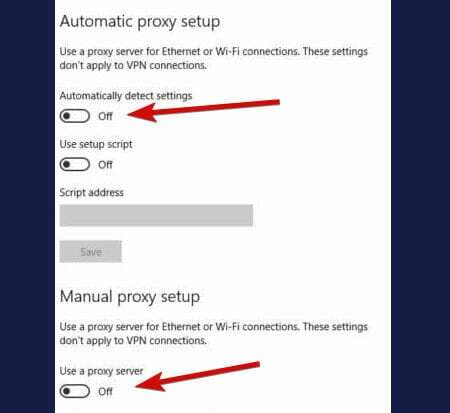
Over het algemeen is het niet nodig om proxy op lokale servers in te schakelen, omdat dit de IP-instellingen kan wijzigen.
Gebruikers meldden zelfs een melding te hebben gezien waarin duidelijk werd vermeld dat Opera de systeemproxy-instellingen van hun computer gebruikte om verbinding te maken met het netwerk.
Nadat u de proxy hebt uitgeschakeld, wordt de Opera-installatieprogramma geen netwerkverbinding fout zou moeten verdwijnen.
4. Spoel DNS-cache
- Type cmd in de zoekzone.
- Kies om de. te openen Opdrachtprompt met beheerdersrechten.

- Typ in het nieuwe venster de volgende opdracht en druk op Binnenkomen:
ipconfig /flushdns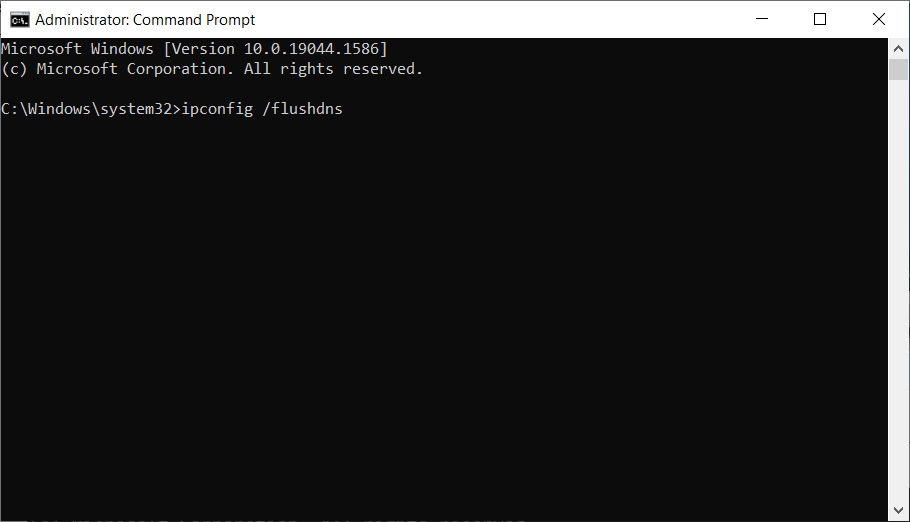
Daar heb je het, nu weet je hoe je de kunt omzeilen Opera-installatieprogramma geen netwerkverbinding foutmelding. Voel je vrij om je mening over dit onderwerp met ons te delen, het gedeelte Opmerkingen is slechts één klik verwijderd!
 Nog steeds problemen?Repareer ze met deze tool:
Nog steeds problemen?Repareer ze met deze tool:
- Download deze pc-reparatietool goed beoordeeld op TrustPilot.com (download begint op deze pagina).
- Klik Start scan om Windows-problemen te vinden die pc-problemen kunnen veroorzaken.
- Klik Alles repareren om problemen met gepatenteerde technologieën op te lossen (Exclusieve korting voor onze lezers).
Restoro is gedownload door 0 lezers deze maand.
![Hoe browsergames sneller te laten werken [gids voor 2022]](/f/5eaf478dc4e03a18a4f1ff365132b55b.png?width=300&height=460)

